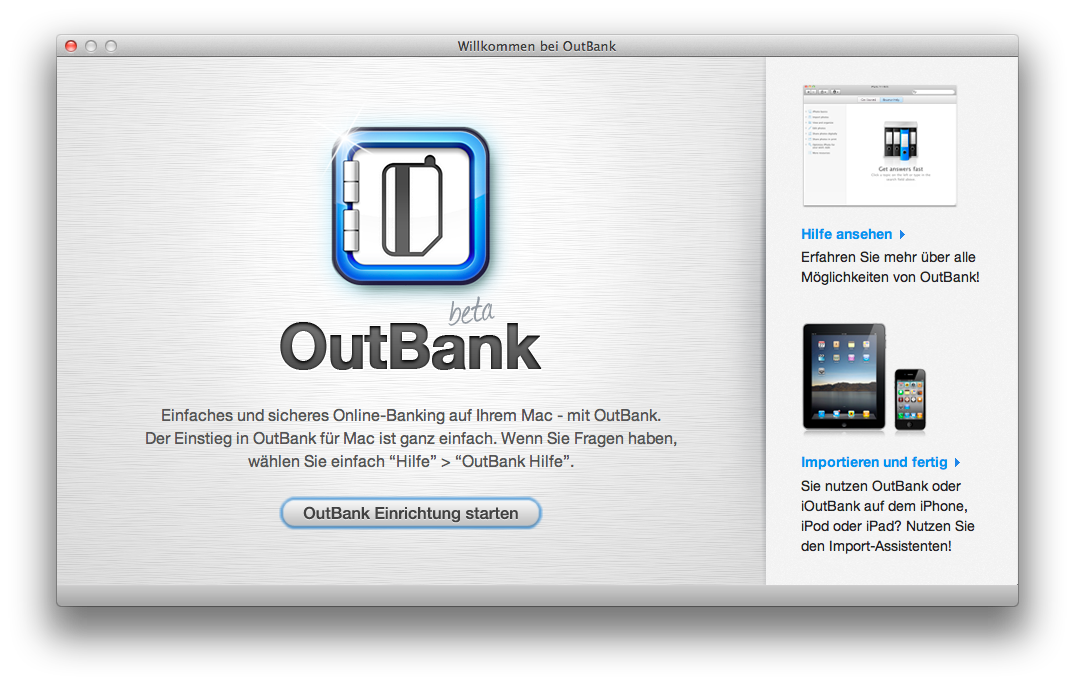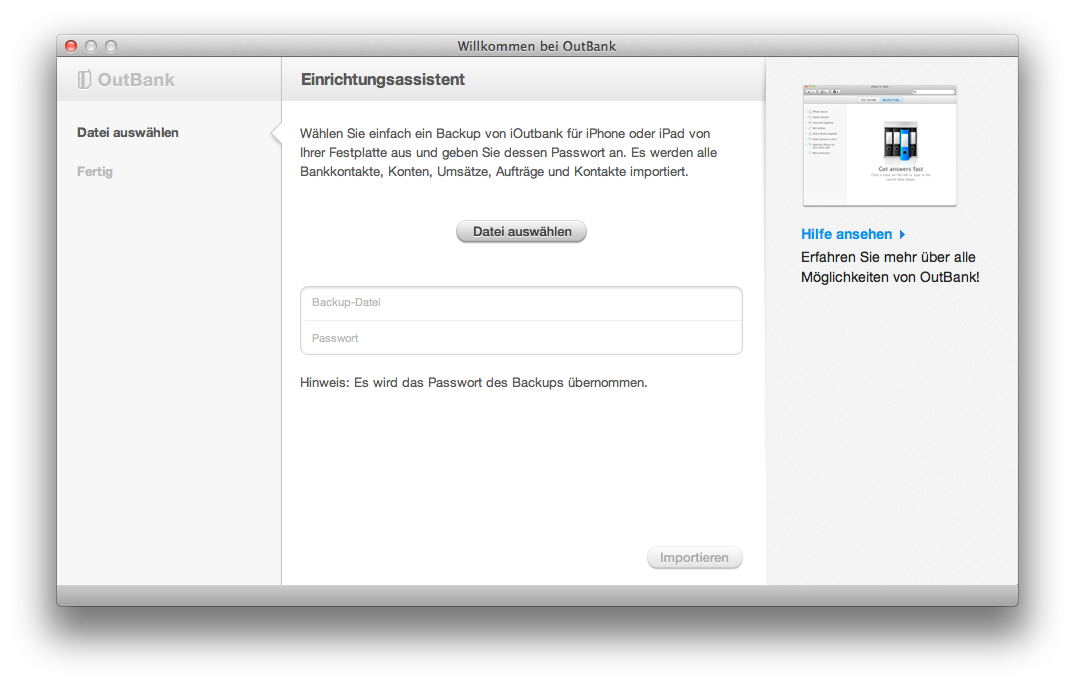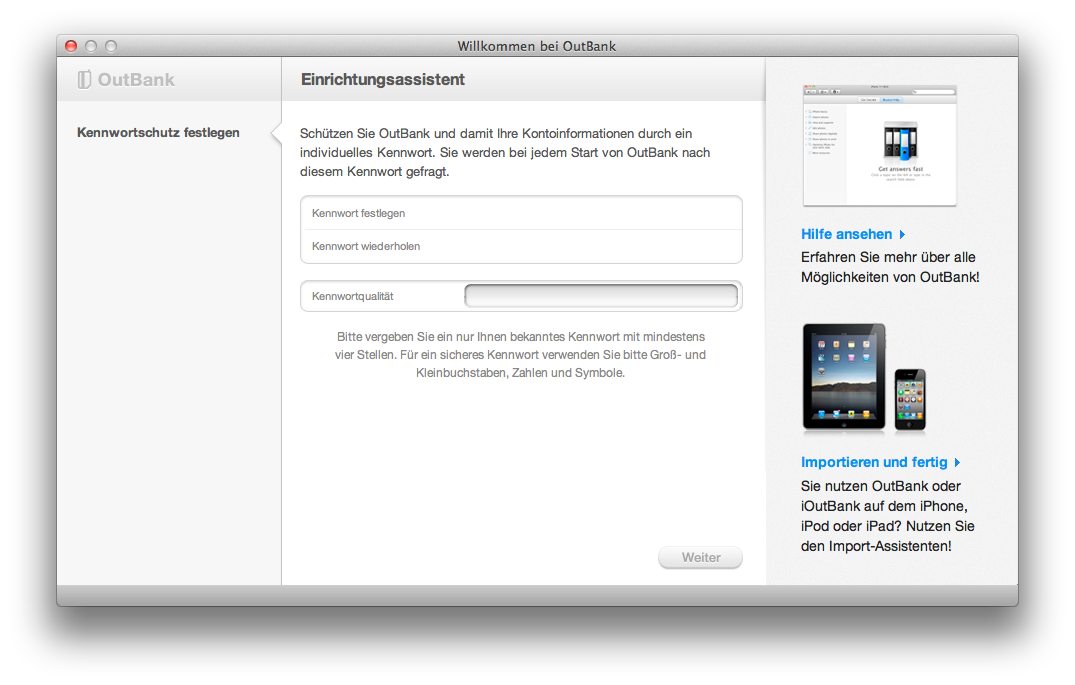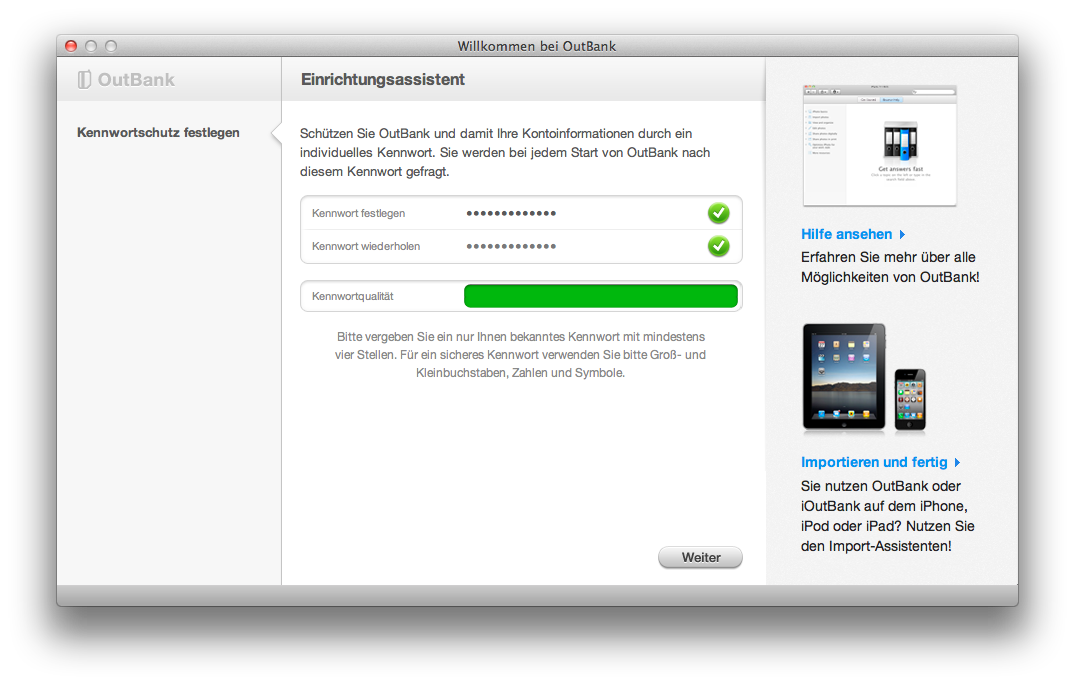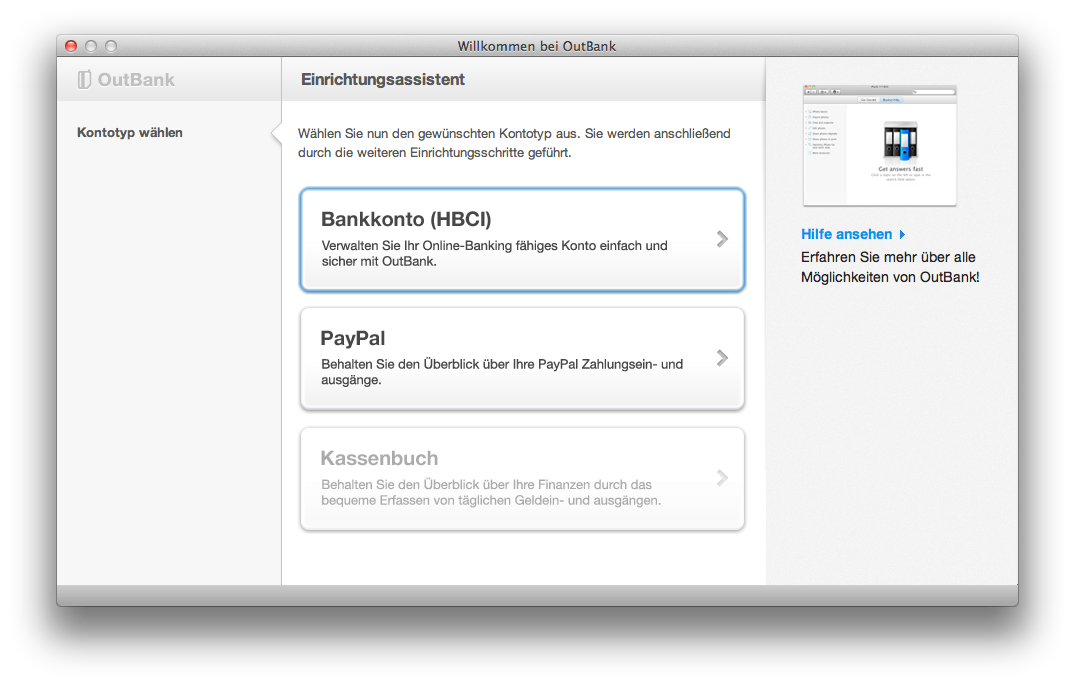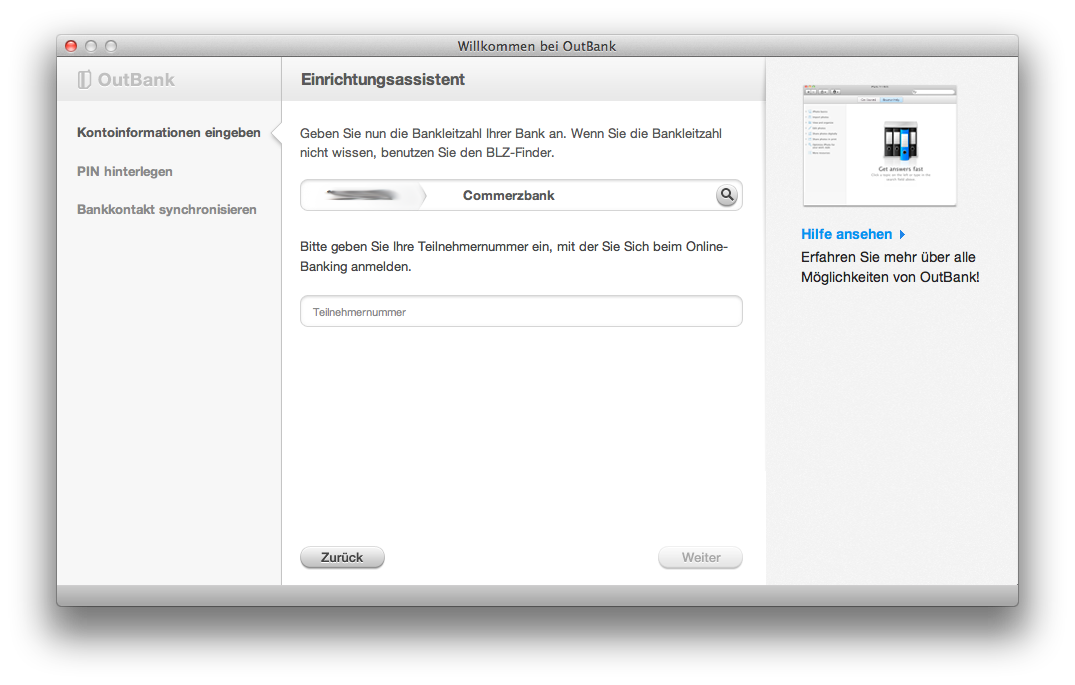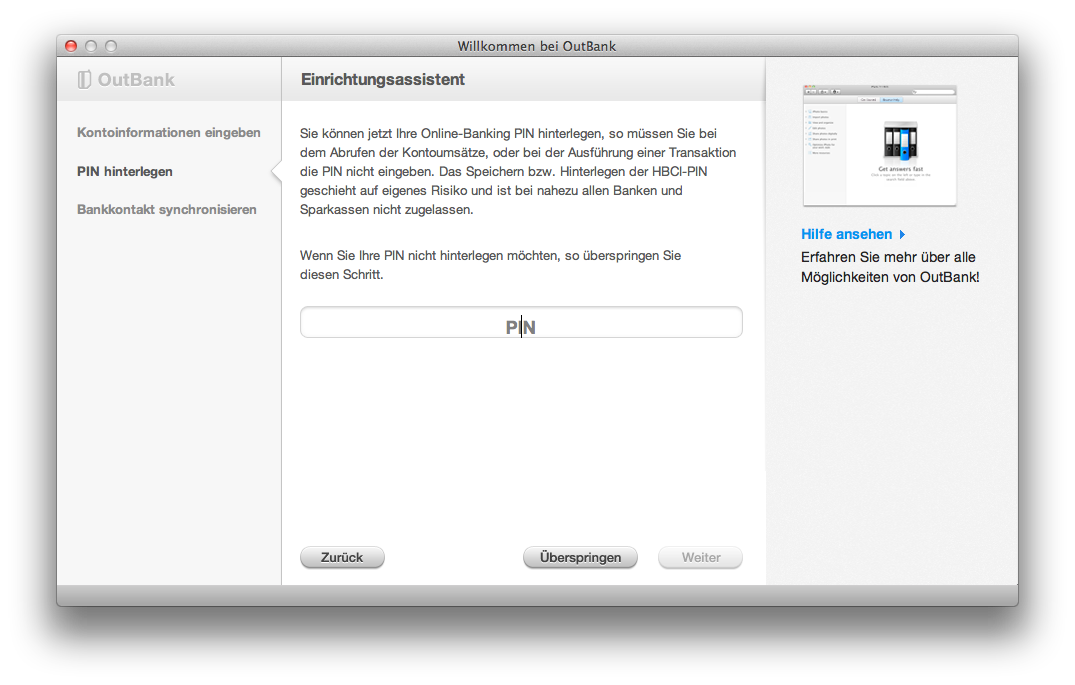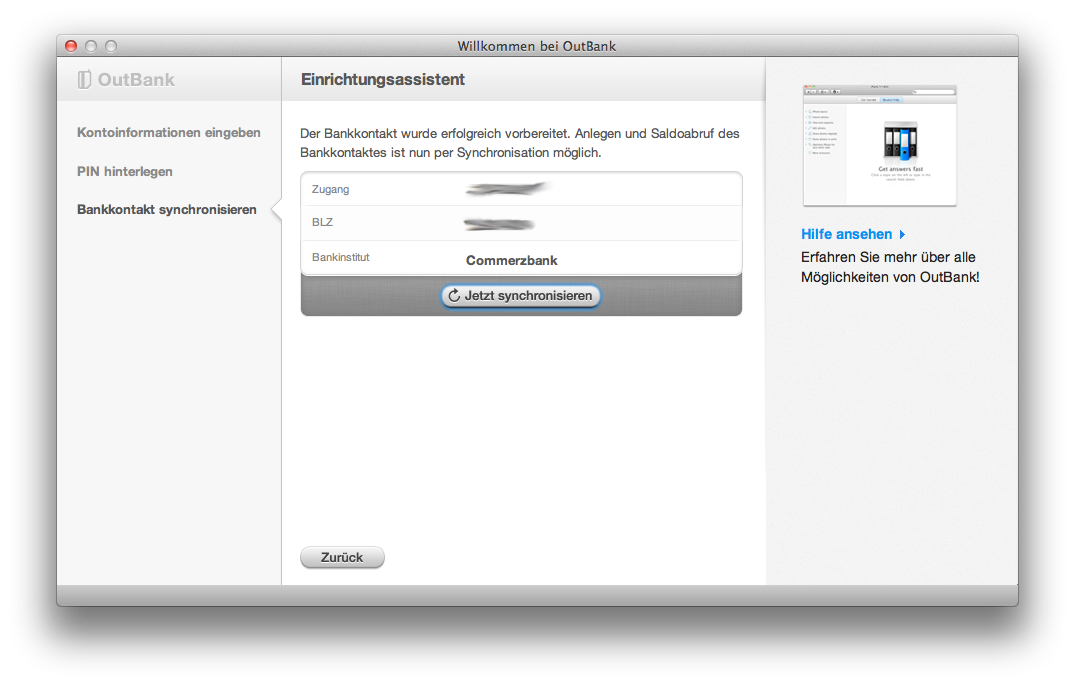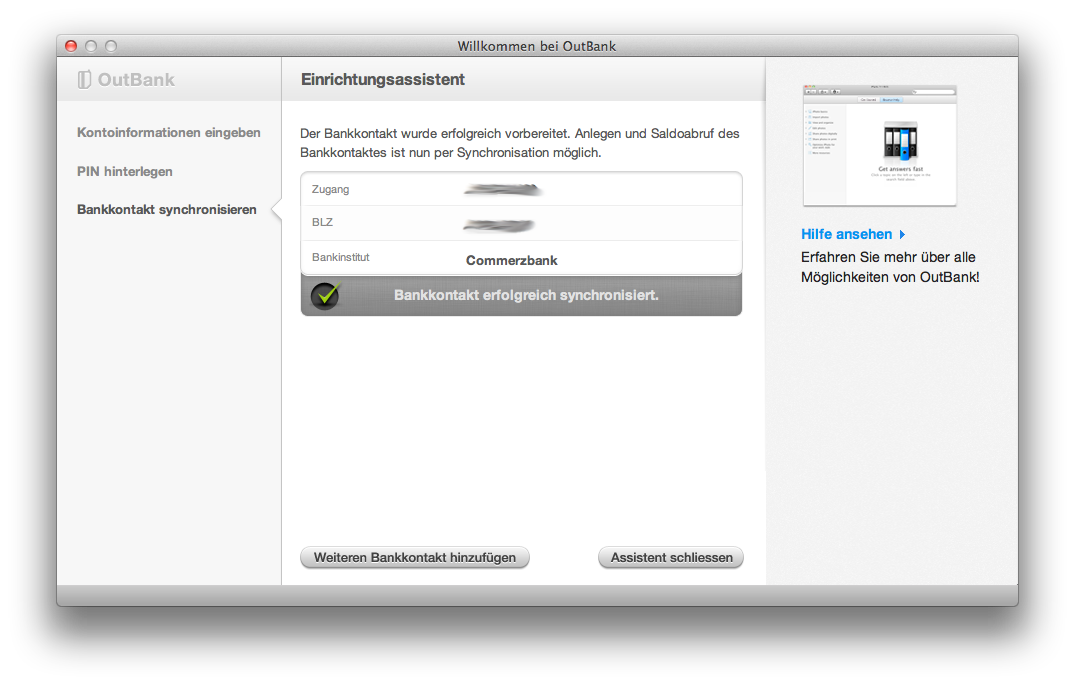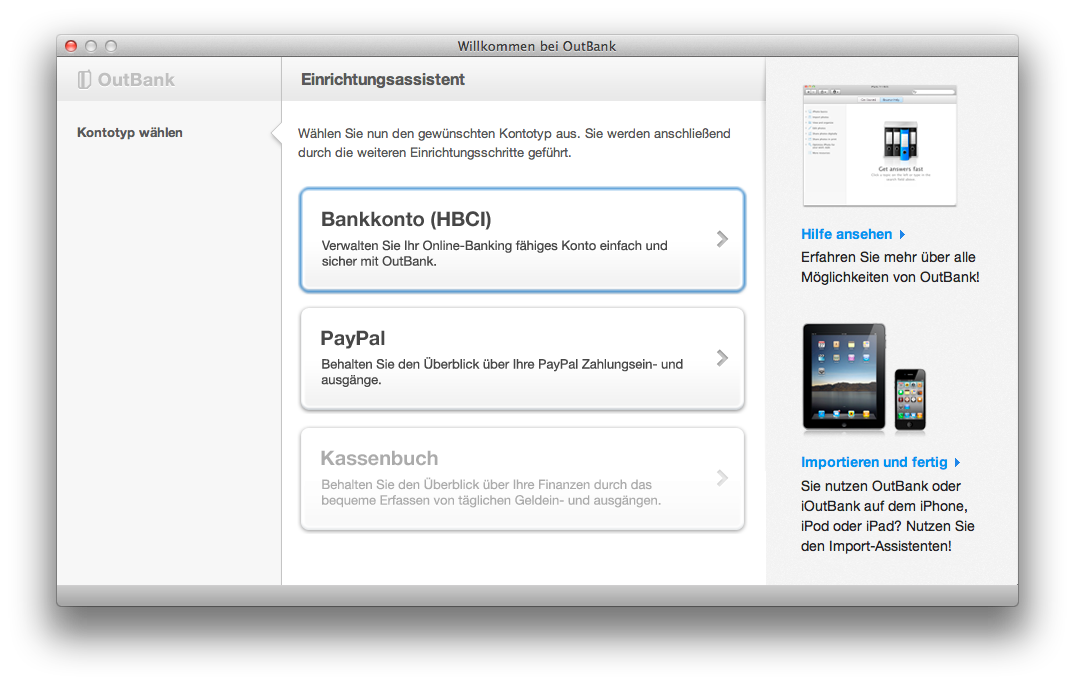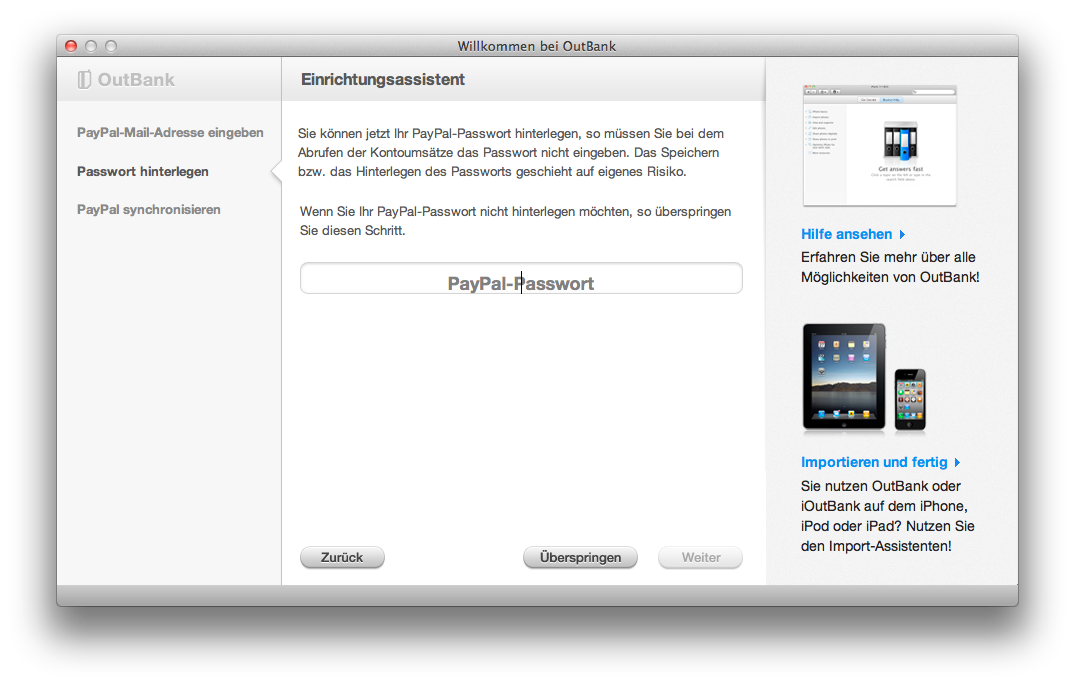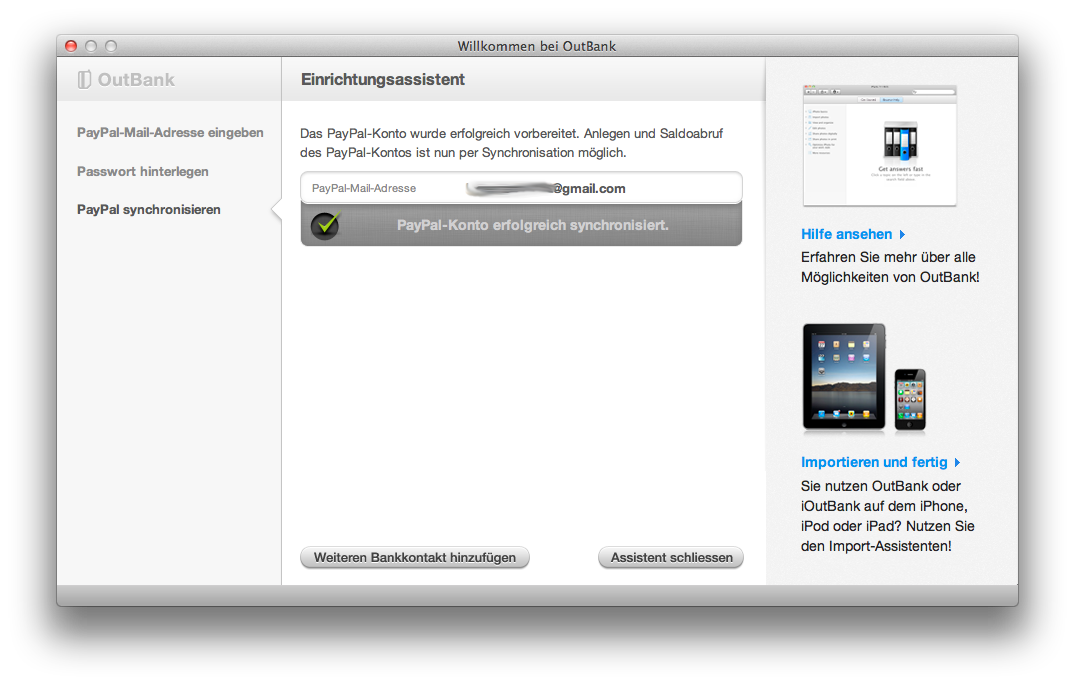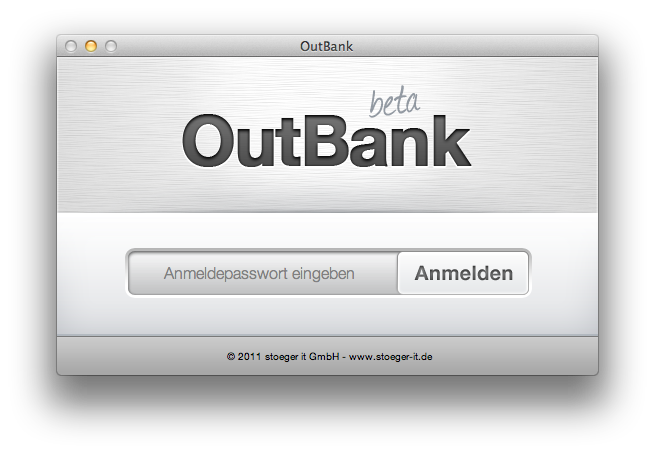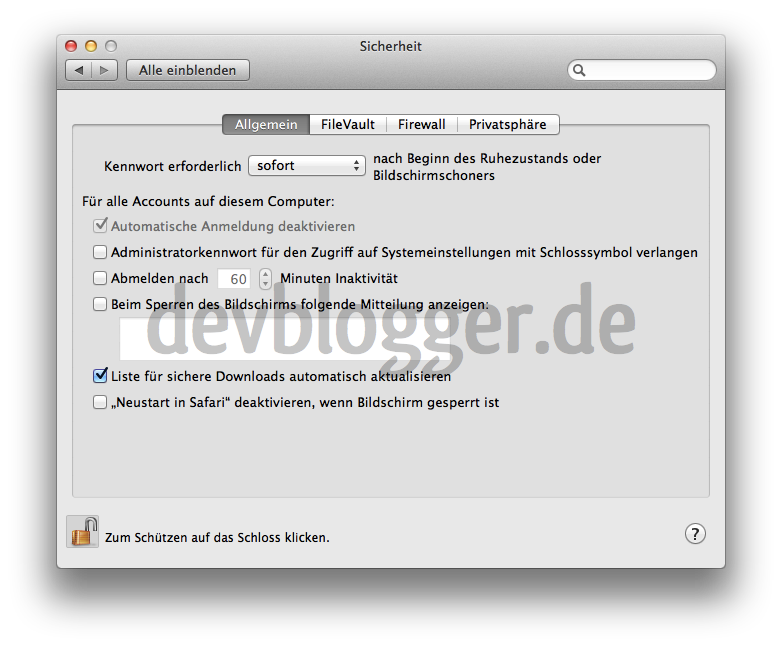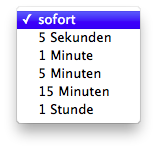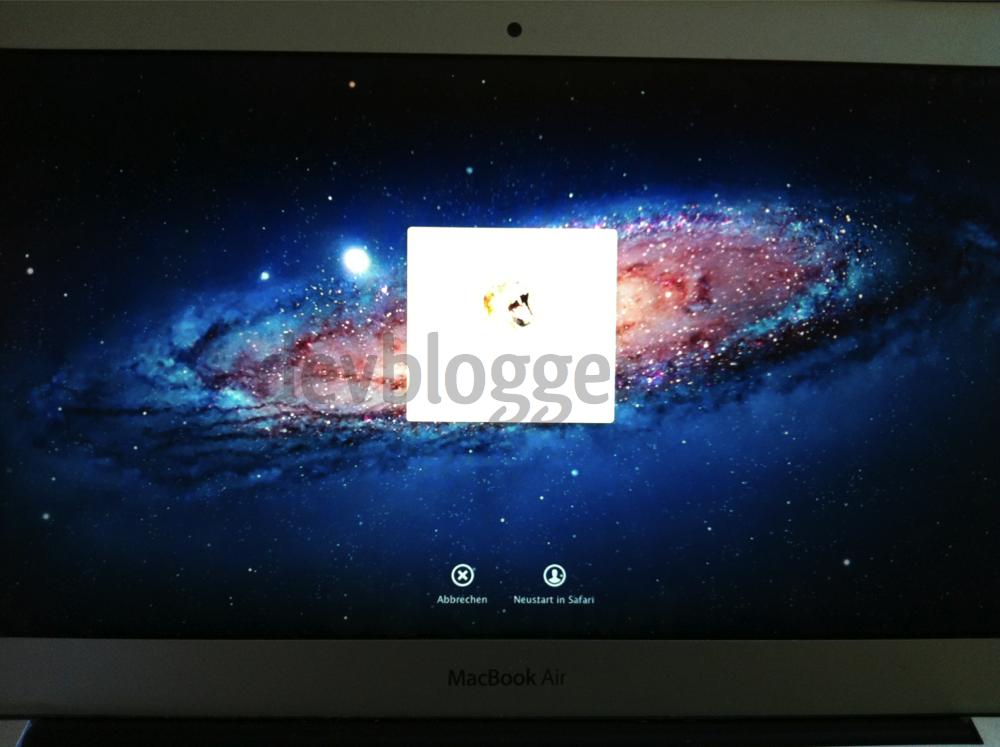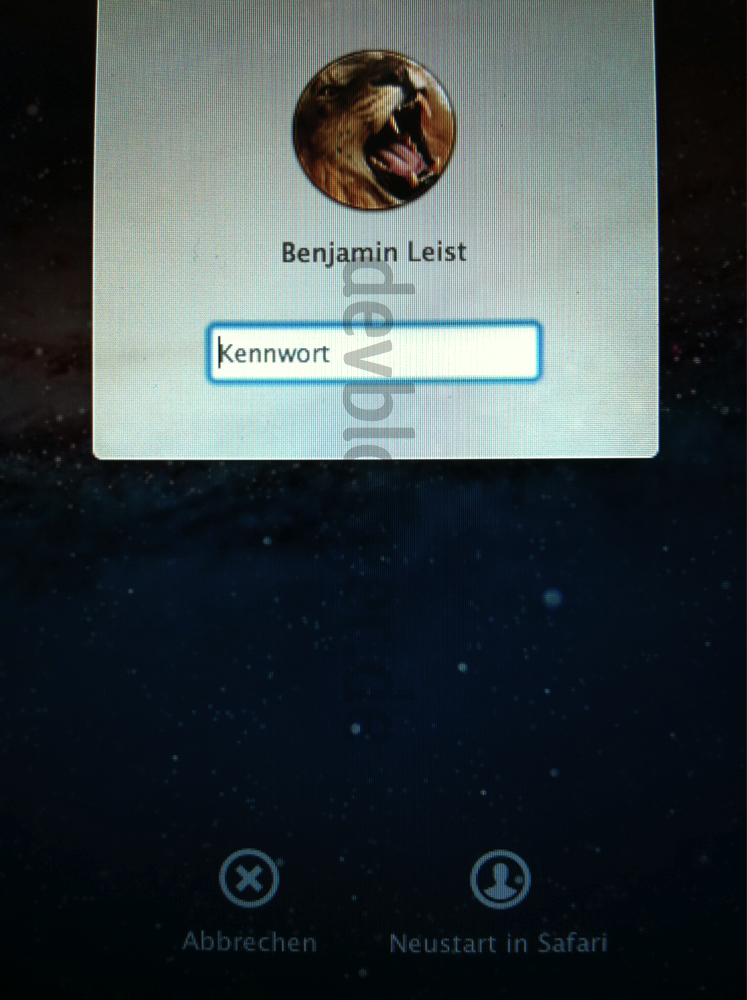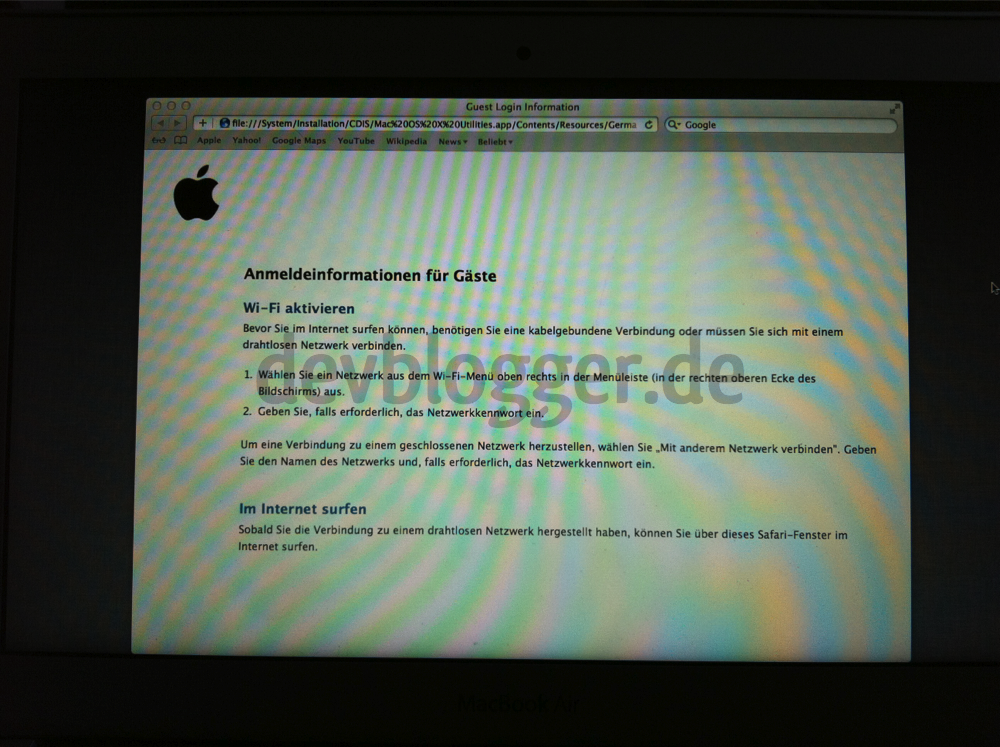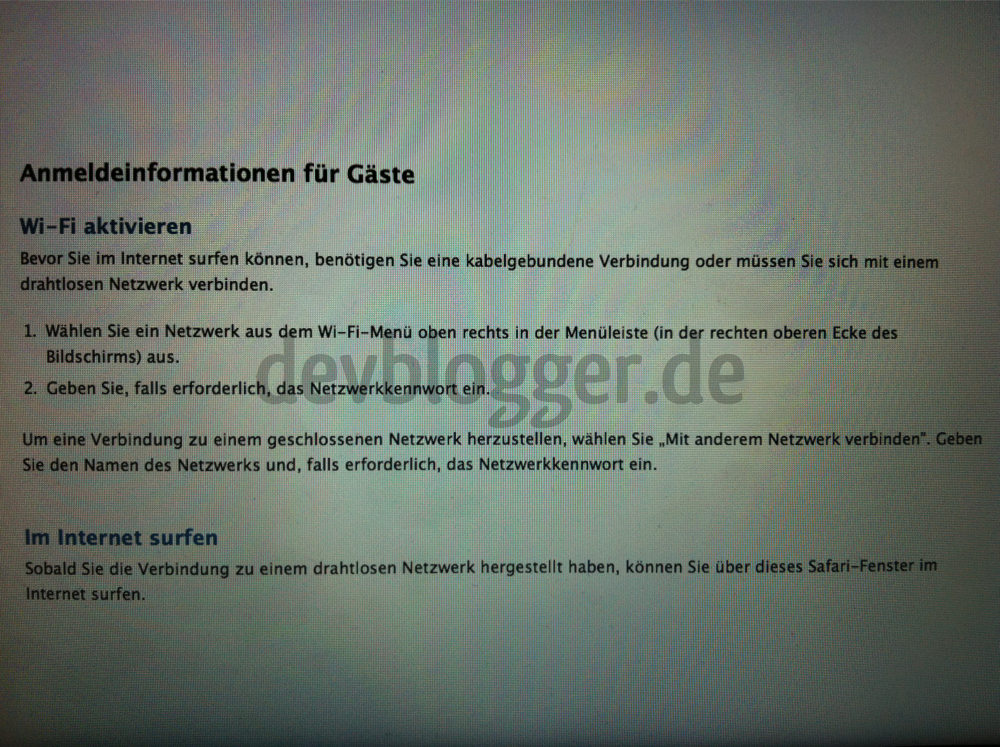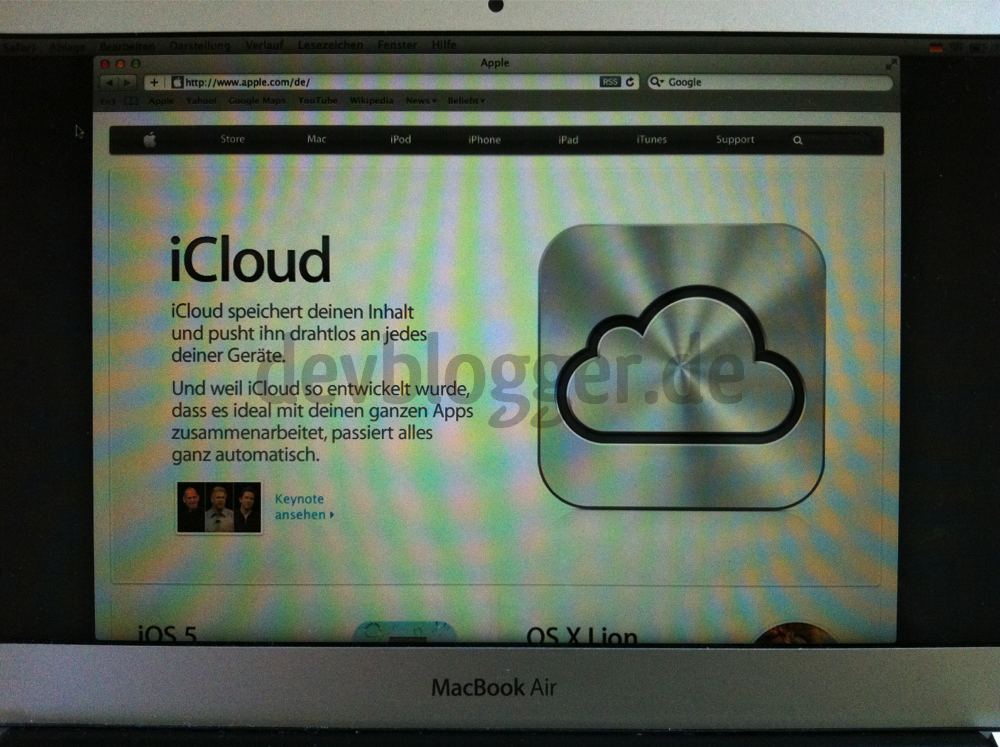von Benjamin Leist | 15. Juni 2011 | Software |
iOutBank ist DIE App für mobiles Banking. Auf iPhone, iPod Touch & iPad ist die Software mittlerweile über 400.000 Mal installiert worden. Die Anwendung wurde 2010 von Apple als „iPhone App des Jahres 2010“ ausgezeichnet, ist TÜV-geprüft und -zertifiziert, die Sicherheit der Software wurde bestätigt. Mehrere Banken haben sich vom Hersteller eine Version mit eigenem Branding erstellen lassen.
Nun hat stoeger it die erfolgreiche Software für den Mac umgesetzt. Ein kurzer Hinweis vorweg: OutBank für Mac ist seit 16. Juni 2011 als Beta-Version erhältlich; mit geringerem Funktionsumfang, dafür aber kostenlos. Der Download wird auf outbank.de bereitgestellt.
Markus Schicker, Leiter Entwicklung bei stoeger it, hat mir die Beta-Version freundlicherweise vorab zur Verfügung gestellt, um euch nun mit ein paar Details und Screenshots noch vor der Bereitstellung des Downloads versorgen zu können. Here we go!
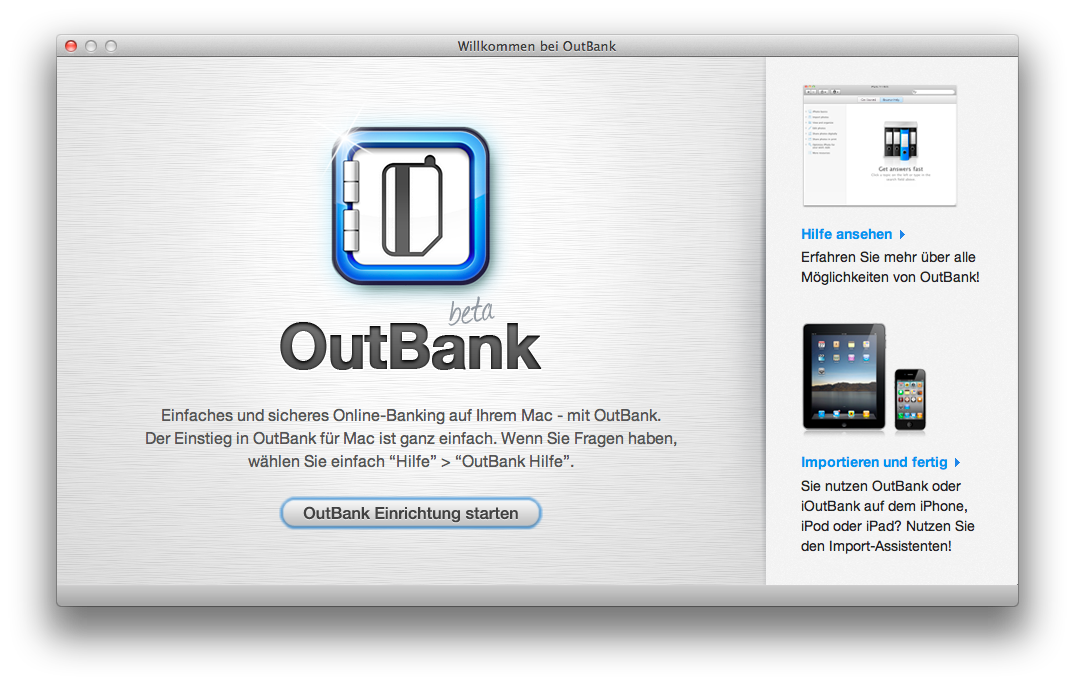
Wie bei iOutBank bekannt, wird der Zugriff auf das Programm mit einem Kennwort geschützt. Es muss zwingend gesetzt werden, da die Datenbank mit den Kontoumsätzen und Passwörtern AES256-verschlüsselt gespeichert wird. Der Import von iOutBank-Datensicherungen ist auch schon möglich: Einfach per E-Mail aus iOutBank schicken und in OutBank importieren.
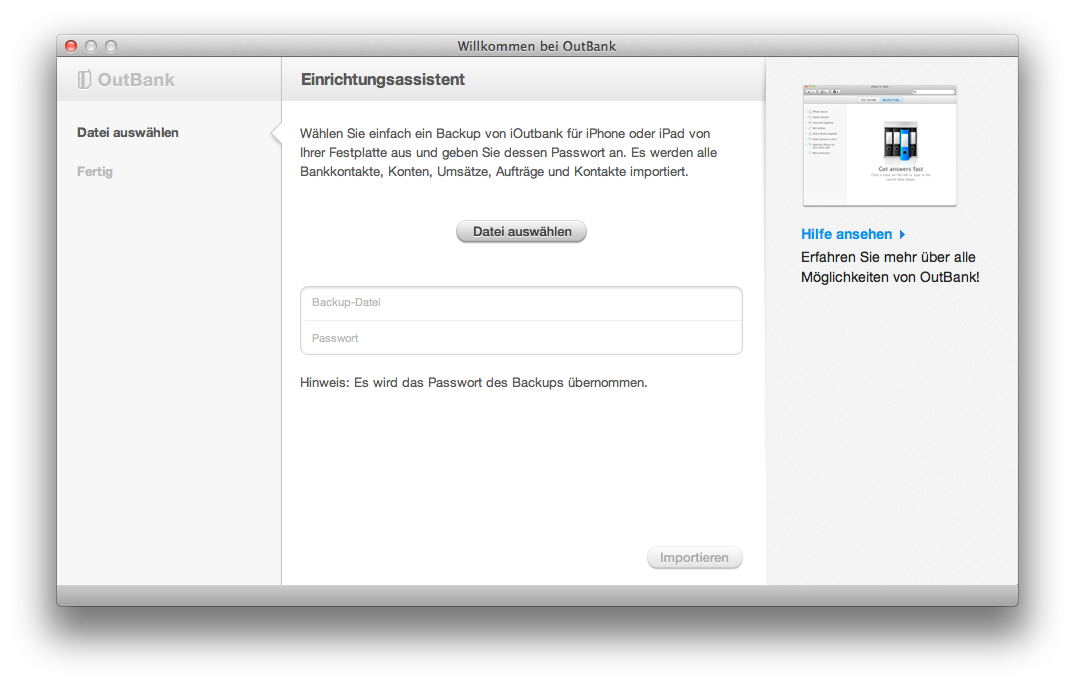
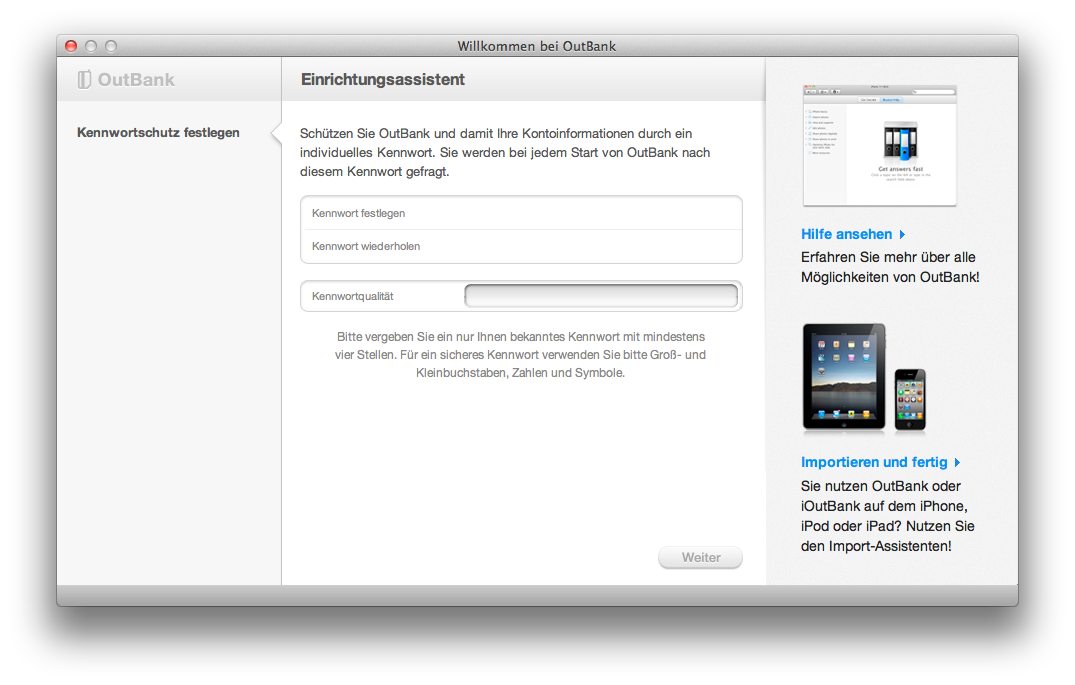
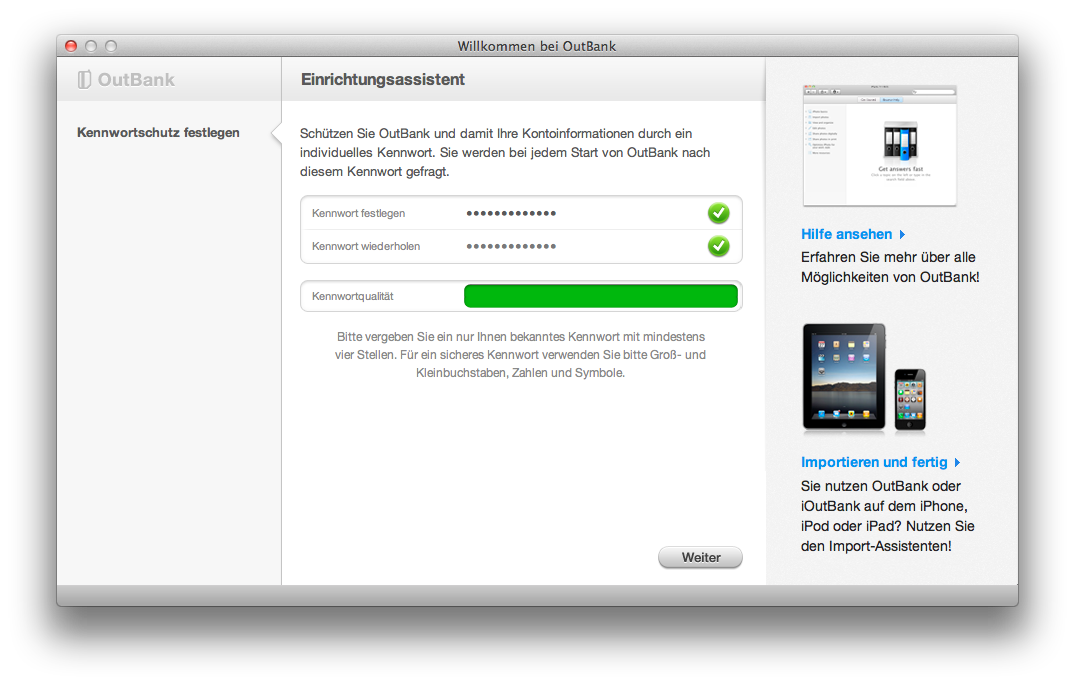
Diese erste Version ermöglicht Salden- und Umsatzabfragen für alle unterstützten Institute. Dazu gehören alle Banken, die Zugriff via “HBCI+” bzw. “FinTS PIN/TAN” ermöglichen. Die 1822direkt sowie die Commerzbank, bei welcher ich mein Geschäftskonto habe, werden ebenfalls unterstützt, jedoch sind hier nicht alle Funktionen verfügbar. Ich konnte mein Konto jedoch selbst in dieser frühen Testversion ohne Probleme einrichten:
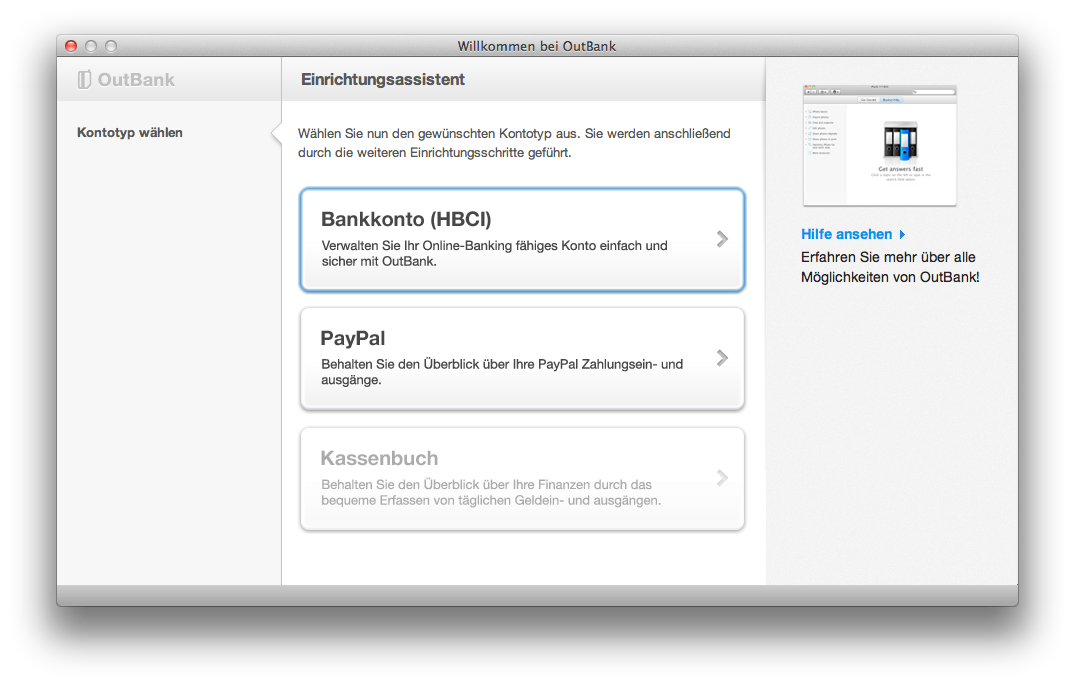
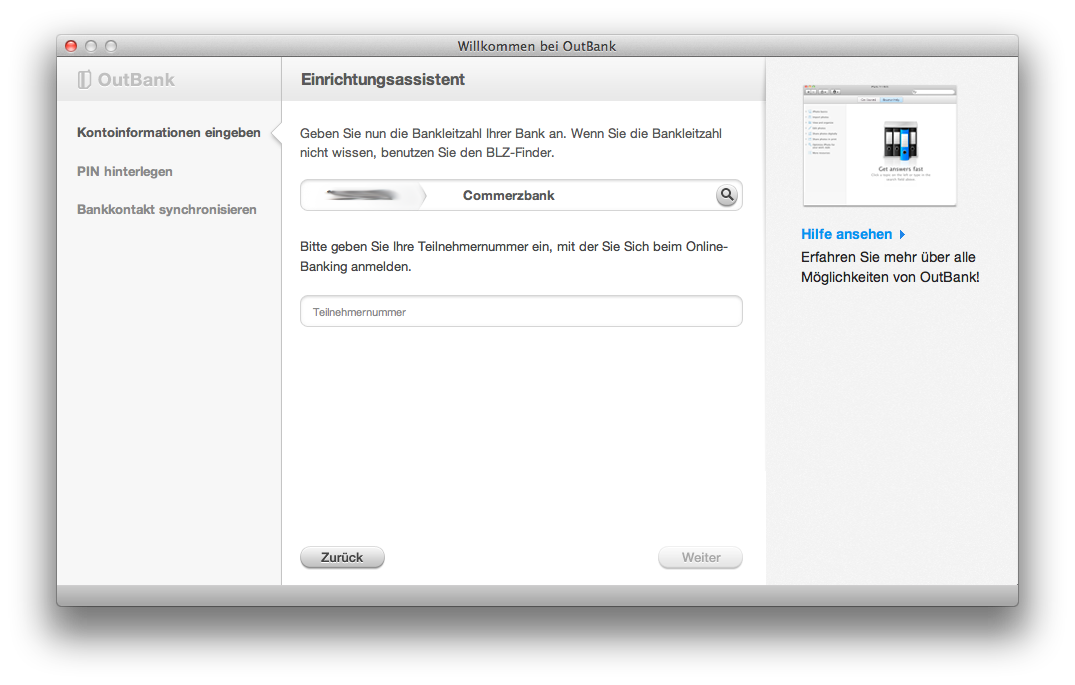
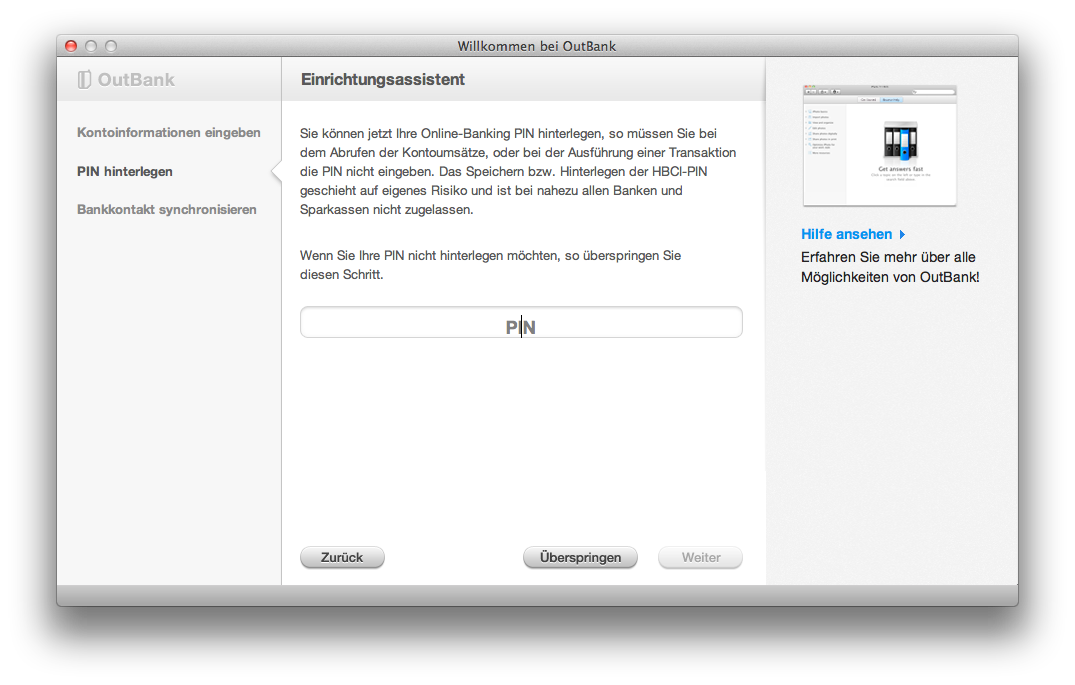
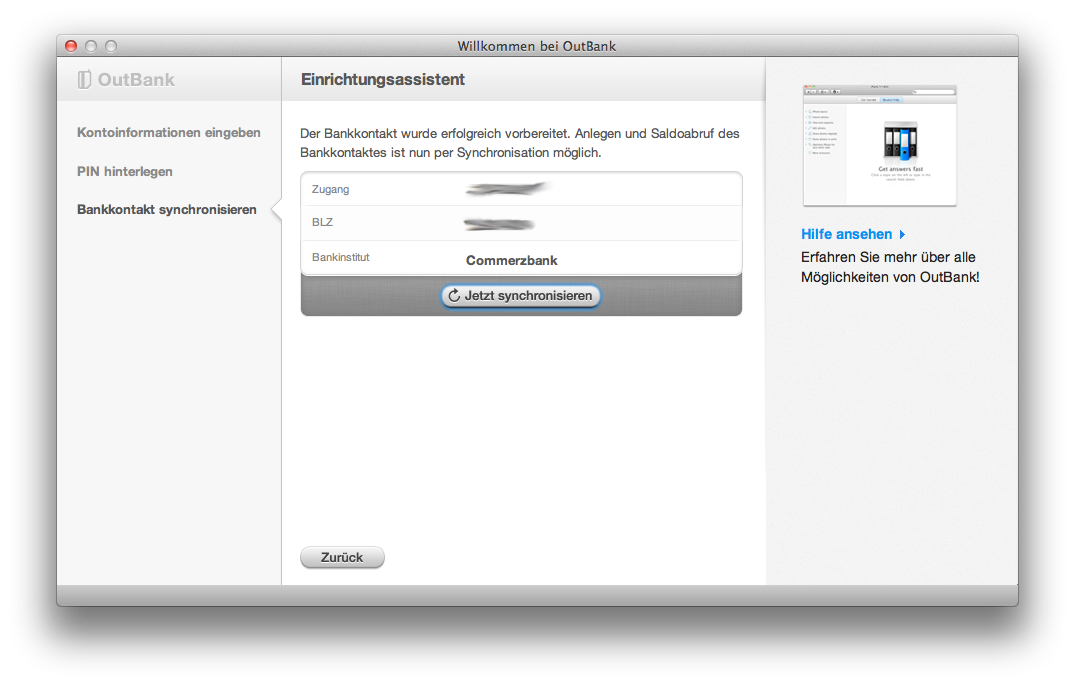
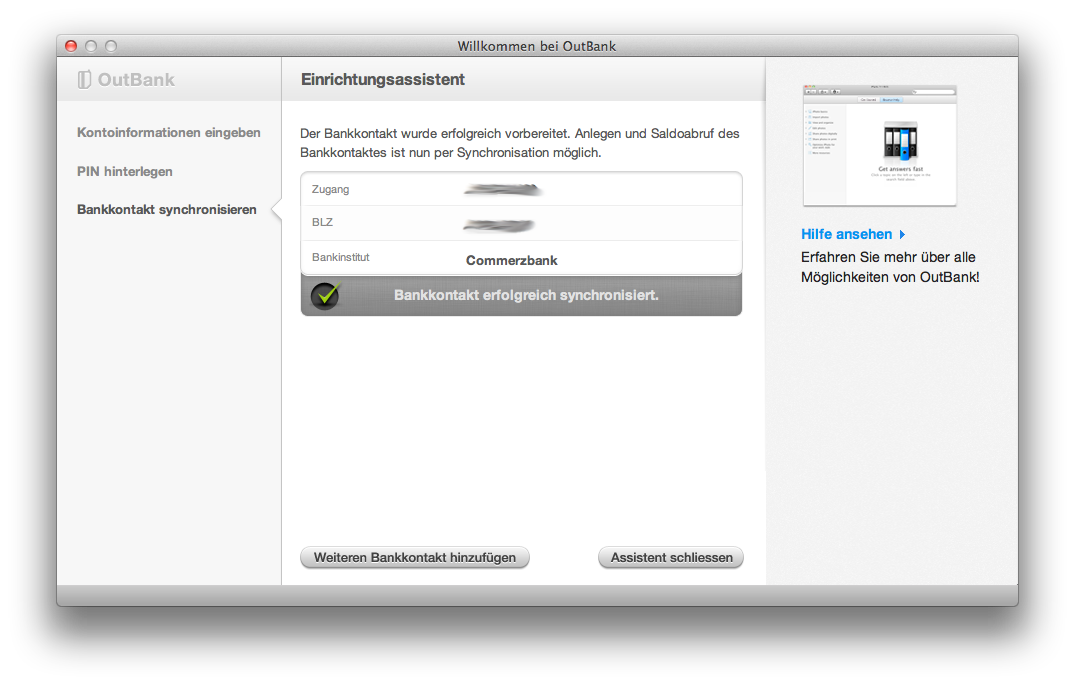
Mit an Bord ist außerdem eine PayPal-Anbindung, hierfür wird allerdings eine API-Berechtigung notwendig. Eine kurze Erklärung hierzu findet man hier. Sowohl Privat- als auch Geschäftskonten können mithilfe der Mailadresse und dem Passwort in OutBank auf dem Desktop genutzt werden.
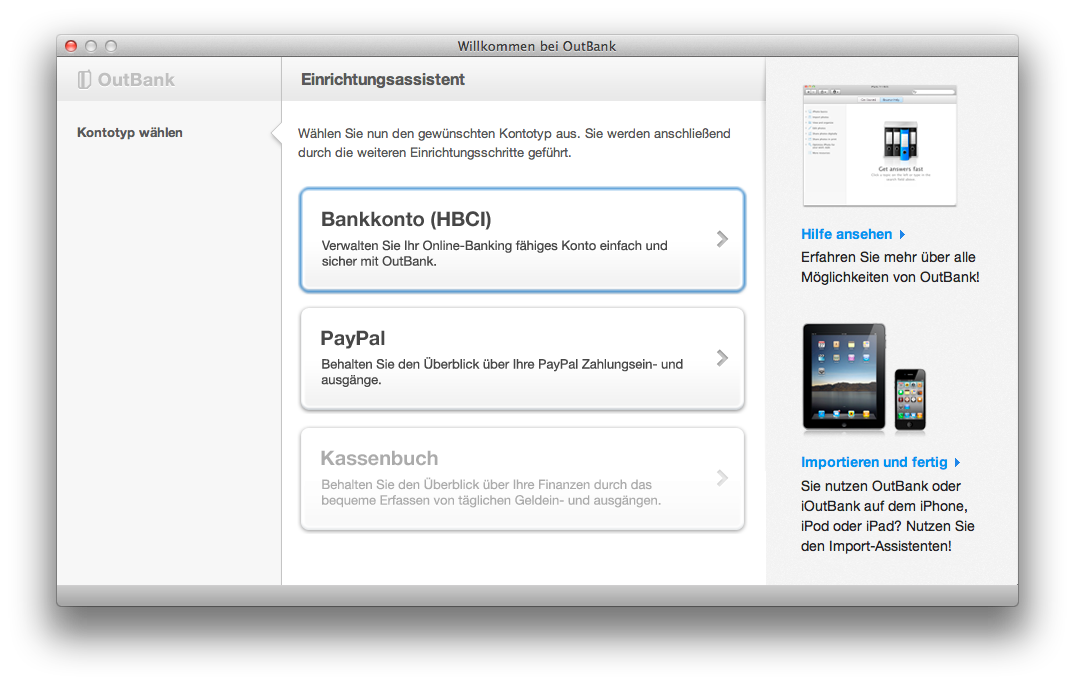
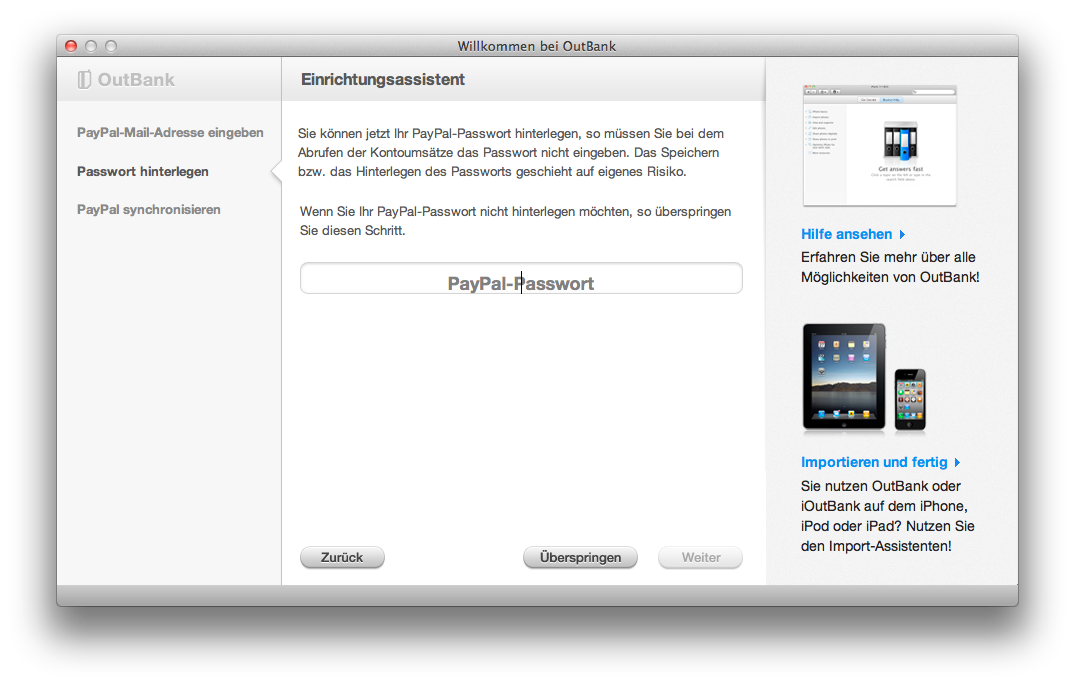
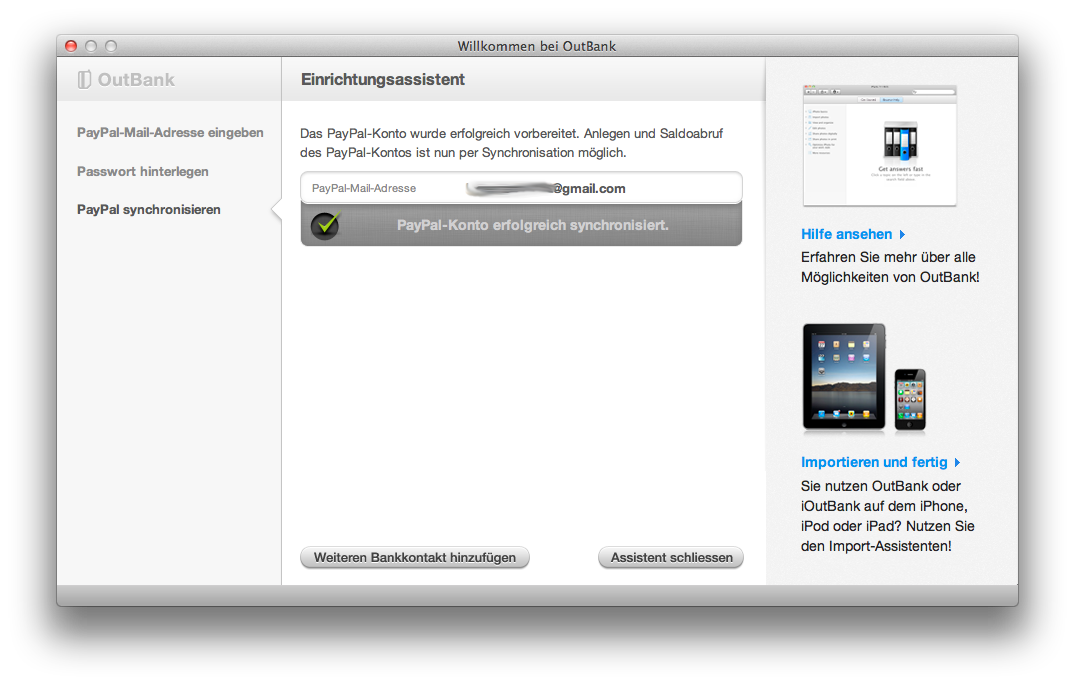
Die Software wird übrigens ausschließlich über den Mac App Store erhältlich sein; der Preis steht noch nicht fest. Hier gleich meine erste Frage an euch: Was wäre OutBank euch wert? Da der Funktionsumfang größer sein wird als in der iOS-Version, schätze ich mal auf mindestens 30 Euro. Ich wäre aber sogar bereit, 50 Euro zahlen, wenn meine Wunsch-Features umgesetzt werden:
Eine Synchronisation der Daten zwischen OutBank und iOutBank wäre wünschenswert. Diese ist sogar schon in Arbeit und soll über Apples iCloud realisiert werden.
Gleich danach auf meiner Wunschliste: Eine automatische Saldenabfrage mit Benachrichtigung, gerne inklusive Anzeige in der Menubar. Hieran wird zwar noch nicht aktiv gearbeitet, aber es ist geplant.
Schön wäre es außerdem, wenn das Programm eine eingescannte TAN-Liste problemlos verarbeiten könnte und man nicht jede TAN einzeln eingeben müsste. Um die Sicherheit mache ich mir keine Sorgen, denn ohne gültiges Kennwort kann man zu keinem Zeitpunkt auf die Bankdaten zugreifen:
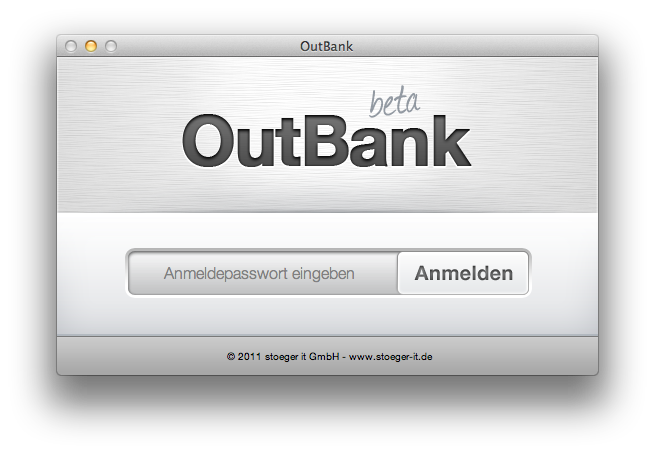
OutBank nutzt außerdem die erweiterten Möglichkeiten der Gestensteuerung auf dem Trackpad: Ein Wischen mit drei Fingern nach oben oder unten wechselt zwischen den eingerichteten Konten hin und her. Drei-Finger-Wischen nach links oder rechts schaltet zwischen der Umsatzübersicht und den Umsatzdetails um.
Mein persönliches Fazit: Ich bin gespannt, wie sich das Produkt OutBank weiterentwickelt. Ich nutze iOutBank auf dem iPhone schon sehr lange und bin sehr zufrieden damit. Bei dieser ersten Beta-Version von OutBank sieht man, dass die Entwickler up to date sind man sicher keinen Fehlkauf tätigen wird. Wann die finale Version erscheint, ist mir leider noch nicht bekannt; aber eins ist sicher: Ich werde sie sofort im Mac App Store kaufen, sobald sie erscheint. Großartige Arbeit! Und was sagt ihr? Top oder Flop?
von Benjamin Leist | 13. Juni 2011 | Apple |
Im Laufe des Juli wird Mac OS X 10.7 Lion — das neueste Betriebssystem aus dem Hause Apple — erscheinen. Anders als zuvor wird es diese Version nur noch via ESD, also als Download, zu haben sein. Man wird sie nicht in Ladengeschäften oder bei Online-Retailern kaufen können, sondern muss sie zwingend online erwerben. Das bringt einige Vor- und Nachteile mit sich, auf die ich im nachfolgenden Text näher eingehen möchte.
Die vereinfachte Installation ist gerade für unbedarfte Nutzer einer der größten Vorteile. Die Bedienung des Mac App Stores ist nicht schwer; man meldet sich mit seiner Apple ID an und wird den Löwen dann mit einem einzigen Klick herunterladen können. Durch den reinen digitalen Vertrieb fallen unter anderem das Pressen der DVD, das Drucken der Dokumentation sowie Versand- und Lagerkosten weg. Das wirkt sich natürlich auch auf den Preis aus: Mac OS X Lion wird für nur 23,99 Euro über die digitale Ladentheke wandern. Lion Server wird für nur 39,99 € im Mac App Store angeboten werden.
Mit der Installation von OS X Lion wird eine Partition für die Systemwiederherstellung — auch bekannt als Recovery Partition oder Recovery HD — angelegt. Wenn das Betriebssystem irgendwann unwiderruflich beschädigt ist, kann somit ganz leicht eine Neuinstallation erfolgen. Der Recovery-Modus bietet außerdem Zugriff auf Time Machine und das Festplatten-Dienstprogramm, um ein Zurückspielen eines Backups zu ermöglichen sowie Safari, um so auf der Apple-Webseite oder in den Weiten des Internets nach Informationen suchen zu können.
Doch ist das wirklich genug? Was ist zum Beispiel bei einem Festplattentausch aufgrund eines Hardware-Defekts? Wie bekommt man OS X Lion dann auf dieser neuen Festplatte installiert? Der Nachteil an der elektronischen Distribution ist, dass man keinen Datenträger besitzt. Es wäre zwar denkbar, dass Apple es anbietet, ein Backup der Installationsdatei auf einen externen Datenträger (USB-Stick, Festplatte, Speicherkarte oder DVD) zu erstellen. Ob das möglich sein wird, erfahren wir allerdings erst im Laufe des nächsten Monats.
Die Lizenzbestimmungen des Mac App Stores besagen, dass eine gekaufte Software auf allen autorisierten Computern installiert werden darf. Es dürfen maximal 5 Computer autorisiert werden; Lion kann dann auf allen 5 Geräten installiert werden und muss nur einmal erworben worden sein. Dazu muss man sich einfach nur an einem anderen Mac im Mac App Store anmelden und Lion aus der Liste der bisherigen Einkäufe heraus installieren.
Hierin liegt jedoch auch ein Nachteil verborgen: Wer mehr als 5 Computer hat — und das ist in den meisten kleinen und mittelgroßen Unternehmen sowie in einigen Privathaushalten durchaus der Fall — muss mehrere Accounts anlegen. Vielleicht hat Apple jedoch auch hier eine Lösung parat.
Zusammenfassend lässt sich also sagen, dass die Vorteile ganz klar überwiegen; einige Nutzer könnten jedoch nach heutigem Kenntnisstand einen Mehraufwand haben.
Nun freue ich mich auf eure Meinungen: Was haltet ihr von diesem Schritt? Seid ihr pro oder contra elektronische Distribution?
Was, wenn meine Internet-Leitung sehr langsam ist?
Den Download von Lion betreffend wurde angemerkt, dass es unzumutbar ist, 4 GB über eine u.U. langsame Leitung herunter zu laden. Zusätzlich zum Mac App Store-Vertrieb wird ja nun doch eine USB-Stick-Version von Lion angeboten, die etwas teurer ist (Euro-Preis noch nicht bekannt, ich schätze 60-70 Euro). Meiner Meinung nach vollkommen okay, denn Apple hat den Preis hier mit 23,99 Euro via MAS sehr weit unten angesetzt.
Außerdem gibt es die Möglichkeit, die Installation in einem Apple Store durchführen zu lassen. Ja, in Deutschland keine sehr tolle Option, in den Staaten – und das ist immer noch der größte und wichtigste Markt für Apple – sicherlich eine gute Alternative. (Aber auch in Deutschland will Apple expandieren, alleine dieses Jahr sollen noch vier weitere Stores kommen!)
Wie kann ich Lion nach einem Tausch der Festplatte neu installieren?
Bezüglich der oft diskutierten Neuinstallation nach Festplattentausch ist zu sagen: Dazu, wie man Lion ganz einfach auf einen USB-Stick oder eine DVD bekommt, gibt es Anleitungen en masse im Internet. Noch dazu wird bald oben genannter Stick direkt von Apple vertrieben.
Die neuen Geräte aus 2011 – MacBook Air sowie Mac mini, die gerade vorgestellt wurden – besitzen darüber hinaus eine erweiterte Firmware, die eine Option zur Internet-Recovery bietet.
von Benjamin Leist | 12. Juni 2011 | Job |
Gestern habe ich erfahren, dass einer meiner Kunden leider im vergangenen Jahr verstorben ist. Er hatte seine E-Mails lange nicht abgerufen, sich nicht mehr bei mir gemeldet und reagierte auch auf keine meiner E-Mails und Anrufe.
Im Oktober 2010 schaute ich dann das erste Mal danach, wann er seine E-Mails das letzte Mal abgerufen hatte. Ich verwaltete seinen Google Apps-Account und konnte das daher ganz leicht überprüfen. Wenn ich mich recht erinnere, wurde mir damals als letztes Logindatum Mitte März (2010) angezeigt. Schon zu diesem Zeitpunkt rechnete ich mit dem Schlimmsten.
Seitdem ist viel Zeit vergangen und da nun eine Domainverlängerung anstand, habe ich es nochmals versucht. Ein Anruf auf dem Handy brachte mir die Nachricht, dass die Person gerade nicht erreichbar sei; die Festnetznummer ist nicht mehr existent. Die E-Mails weiterhin nicht abgerufen, nahezu 90% (und das sind immerhin runde 7 Gigabyte) bei Google Mail belegt.
Also schrieb ich eine E-Mail an seine letzten Kontakte (die jenigen, denen er zuletzt E-Mails sendete), darunter seine Schwester. Diese antwortete prompt auf meine freundliche Frage nach seinem Verbleib:
Ich muss Ihnen mit grosser Trauer berichten, dass mein Bruder am 11.Mai 2010 gestorben ist.
Nun habe ich also Gewissheit. Offene Posten lasse ich selbstverständlich fallen; diese waren noch nicht berechnet, nur im Gespräch. Das Google Apps-Konto habe ich gelöscht, die Daten bei Google Analytics auch. Die Domain lasse ich auslaufen.
Abseits all dieser rein rationalen Überlegungen und Entscheidungen ist es unglaublich schade, einen großartigen Kunden zu verlieren — vor allem natürlich unter diesen Umständen. Er war mit seiner lebensfrohen Art trotz seines hohen Alters einer meiner liebsten und treuesten Kunden und ich war jederzeit gerne für ihn da. Selbstverständlich werde ich seine Schwester nicht mit Fragen quälen; ich denke jedoch darüber nach, den Grund seines Ablebens zu erfragen.
Möge er in Frieden ruhen.
von Benjamin Leist | 9. Juni 2011 | Apple |
Vorhin habe ich über die Neuerungen in FileVault 2 in Mac OS X Lion geschrieben. Eine neue Funktion im Zusammenhang mit FileVault ist “Neustart in Safari”.
Wenn FileVault 2 aktiviert ist, wird das Gerät spätestens eine Stunde nach Beginn des Ruhezustands oder des Bildschirmschoners gesperrt. Man kann nicht mehr auswählen, dass das Gerät nicht mehr gesperrt werden soll. Die Optionen hierzu finden sich wie gehabt in den Systemeinstellungen unter Sicherheit:
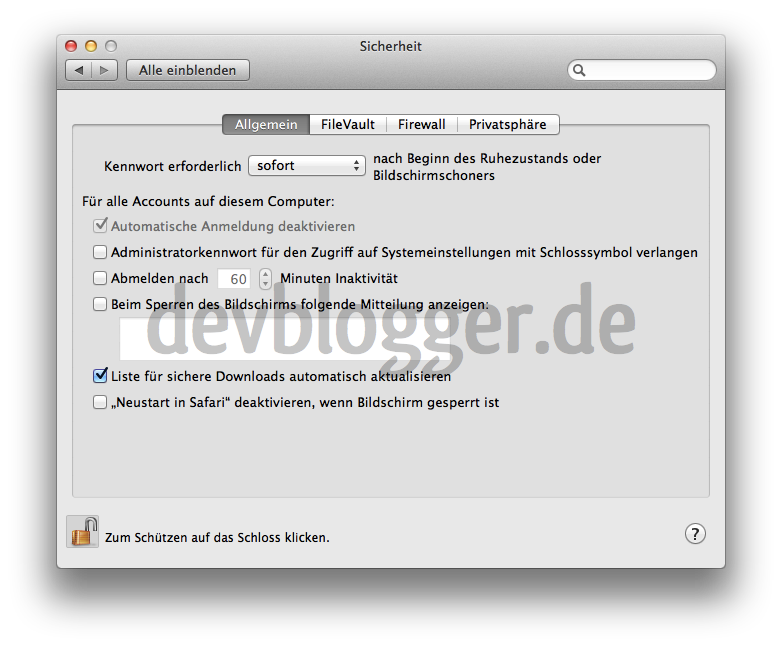
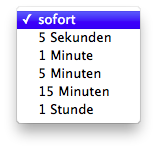
Ist das Gerät nun gesperrt, findet sich dort am unteren Bildschirmende ein Button mit der Beschriftung “Neustart in Safari”.
Ein Klick auf diesen Button öffnet einen Warndialog mit dem Hinweis, dass noch Benutzer angemeldet sind und eventuell ungesicherte Daten verloren gehen könnten.
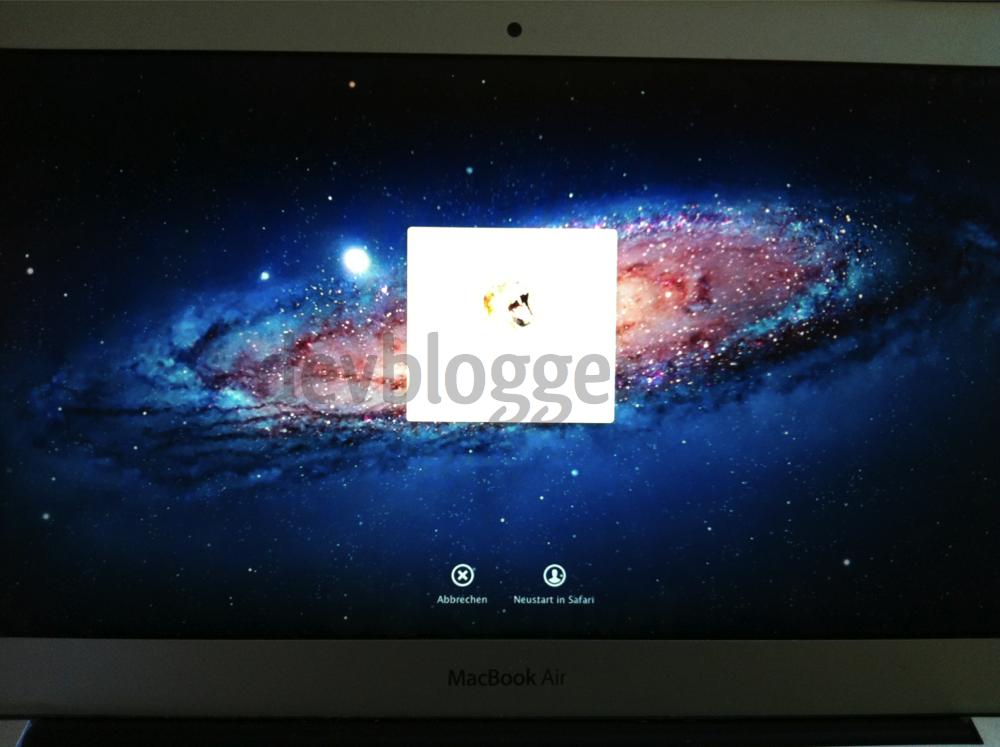
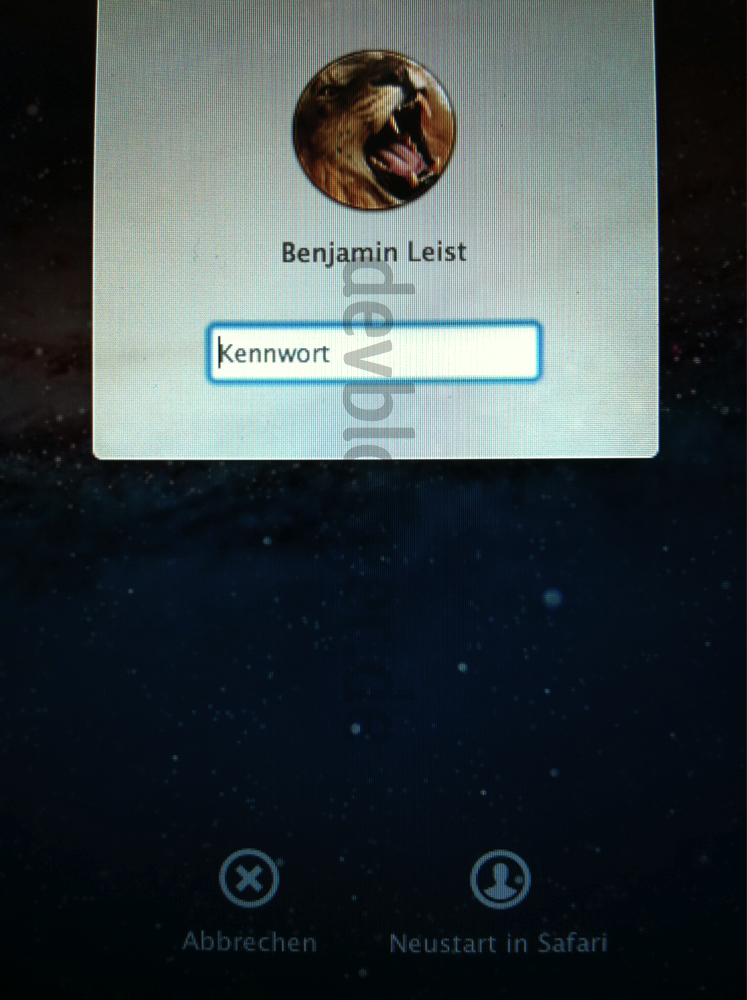
Wenn man die Abfrage bestätigt, startet das Gerät neu und bootet in ein Gastsystem. Es erscheint hierfür keine Passwortabfrage, man hat jedoch auch keinerlei Zugriff auf das System. Lediglich ein Safari-Fenster wird geöffnet. Die Menüzeile erscheint nach einem Klick auf dieses Fenster, bietet aber nur Zugriff auf die wichtigsten Funktionen: Im Apfel-Menü links kann man ein Startvolume festlegen oder das Gerät ausschalten, daneben befinden sich die bekannten Safari-Menüpunkte und am rechten Rand kann man Sprachregion sowie WLAN-Netze verwalten und bekommt den Ladezustand der Batterie angezeigt.
Eine lokale Datei[1. “file:///System/Installation/CDIS/Mac OS X Utilities.app/Contents/Resources/German.lproj/GuestLoginInformation.html”] wird geladen, die “Anmeldeinformationen für Gäste” bereithält:
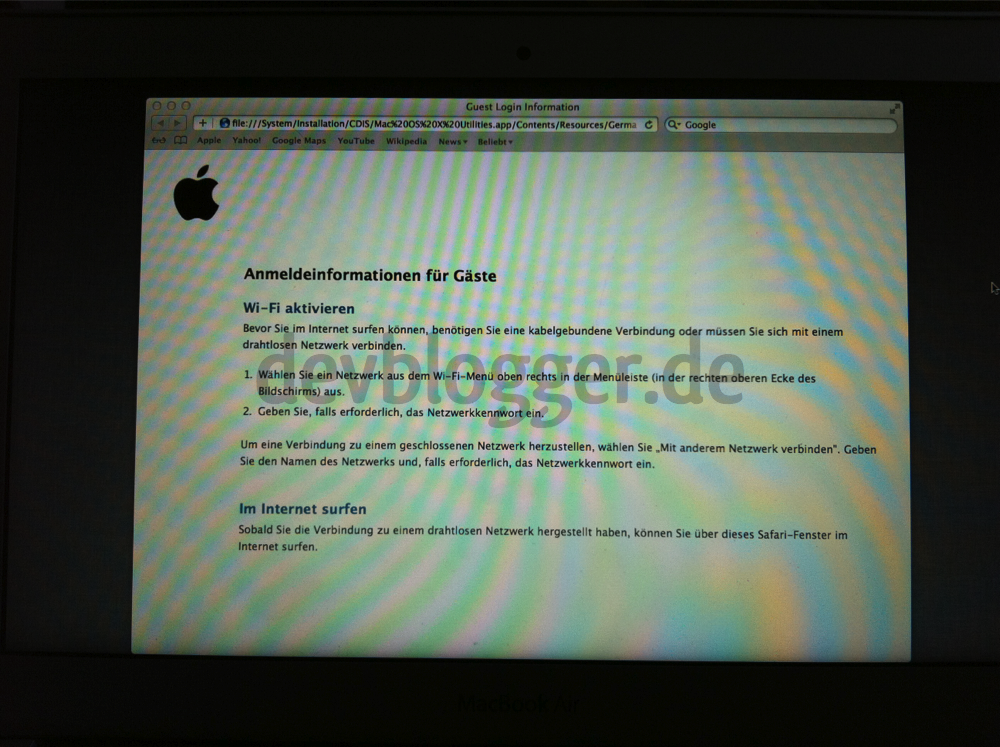
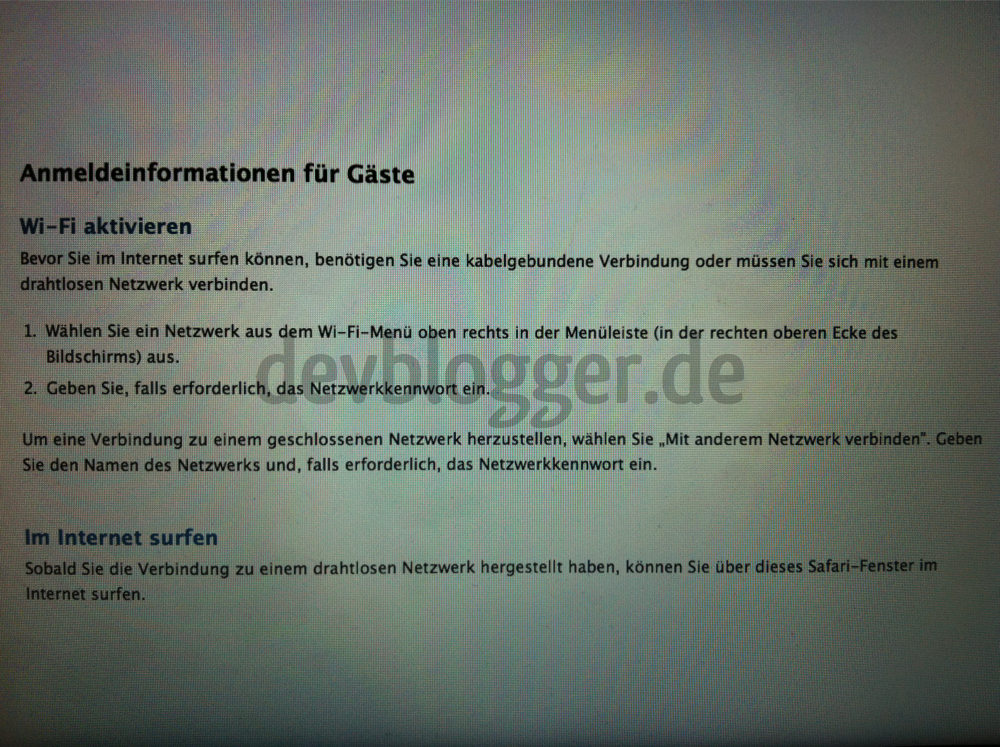
“Bevor Sie im Internet surfen können, benötigen Sie eine kabelgebundene Verbindung oder müssen Sie sich mit einem drahtlosen Netzwerk verbinden. […] Sobald Sie die Verbindung zu einem drahtlosen Netzwerk hergestellt haben, können Sie über dieses Safari-Fenster im Internet surfen.”
In meinem Test konnte ich mich problemlos mit einem iPhone via WiFi-Tethering verbinden und surfen.
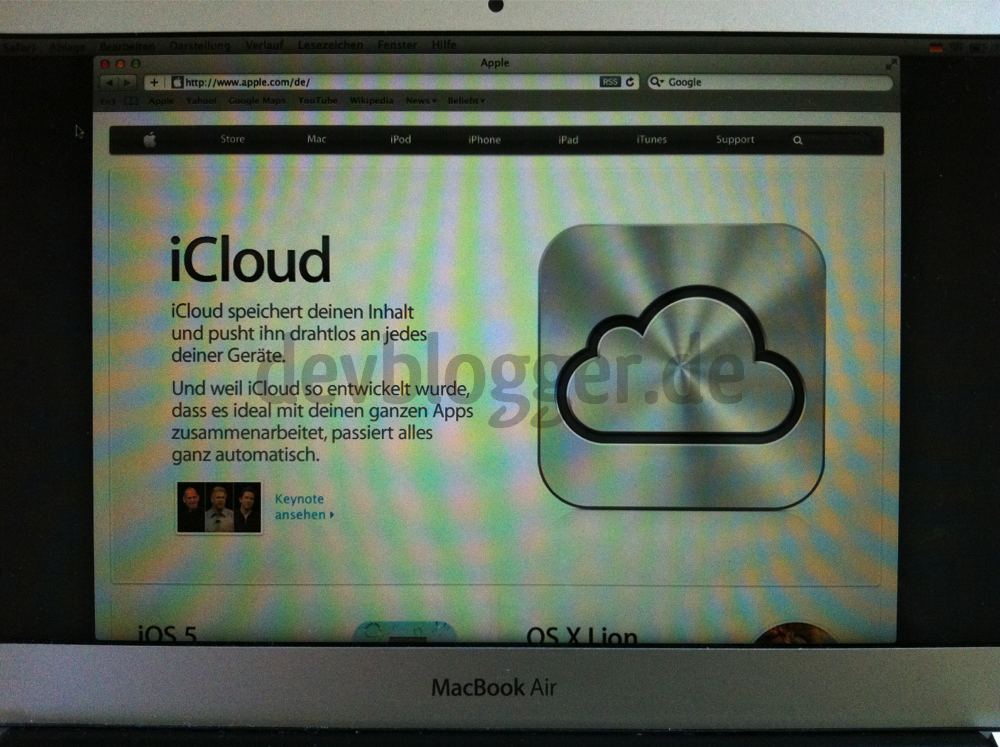
Die Option “Neustart in Safari” kann in den allgemeinen Sicherheitseinstellungen des Systems deaktiviert werden (“Neustart in Safari” deaktivieren, wenn Bildschirm gesperrt ist).
Was haltet ihr von dieser neuen Funktion? Werdet ihr sie aus Sicherheitsgründen deaktivieren?
von Benjamin Leist | 9. Juni 2011 | Apple |
FileVault ist eine Funktion, die seit Mac OS X 10.3 existiert und die persönlichen Daten der Benutzer mit AES-128 verschlüsseln kann. Es werden ausschließlich Benutzerverzeichnisse verschlüsselt und jeder Benutzer muss die Funktion selbst aktiveren. So kann niemand auf die Daten zugreifen; selbst dann nicht, wenn er von einer CD oder DVD, einem USB-Stick oder einer externen Festplatte bootet.
Was ändert sich in Mac OS X Lion bzgl. FileVault?
In Mac OS X 10.7 Lion wird FileVault in einer neuen Version enthalten sein. Es wird nun die komplette Festplatte verschlüsselt. Die Leistung des Computers wird dadurch nicht beeinträchtigt. Die Erstverschlüsselung läuft — einen kurzen Neustart nach der Aktivierung vorausgesetzt — unterbrechungsfrei im Hintergrund ab. Dabei werden nur nicht genutzte Ressourcen verwendet, sodass man in voller Geschwindigkeit weiterarbeiten kann.
Bezüglich der Sicherheit von FileVault 2 verweise ich auf die Kommentare. Dort hat Henok gut erklärt, wie FileVault 2 als sehr sicher zu beschreiben ist. (Vielen Dank dafür, Henok!)
Es ist möglich, aber kein Muss, den FileVault-Schlüssel — durch drei “Geheime Fragen” geschützt — auf den Apple-Servern zu speichern und bei Vergessen des Passworts die Verschlüsselung mithilfe der Apple-ID und drei richtiger Antworten zu entfernen. Das Verschlüsseln externer USB- und FireWire-Laufwerke wird nun auch unterstützt.
Nach dem Einschalten bzw. nach einem Neustart muss dann stets ein Benutzerkennwort eines Administrators eingegeben werden. Benutzer ohne Kennwort können den Mac also nicht eigenständig hochfahren. Darauf wird jedoch in den Systemeinstellungen hingewiesen.
Wie aktiviert man FileVault 2 in Mac OS X Lion?
In den Systemeinstellungen (siehe Bild 1) unter dem Punkt Sicherheit FileVault auswählen (Bild 2). Dort ggf. mit Klick auf das Schlosssymbol entsperren (Bild 3) und dann auf “FileVault aktivieren” klicken. Nun werden die Benutzer aufgelistet und es wird angezeigt, welche Benutzer noch kein Kennwort haben (Bild 4). Benutzer ohne Kennwort können den Mac nicht starten oder entsperren! Ein Klick auf Fortfahren zeigt den Wiederherstellungsschlüssel an, den ihr unbedingt notieren solltet (Bild 5). Es ist auch möglich, den Schlüssel – abgesichert durch 3 Sicherheitsfragen – auf den Servern von Apple zu speichern (Bilder 6 und 7).
Das war’s! Nach einem Neustart oder nach dem Sperren des Systems wird nun immer das Benutzerkennwort abgefragt, bevor das System gestartet oder genutzt werden kann. (Beim ersten Mal dauert es natürlich eine Weile, bis FileVault mit dem Verschlüsseln der Dateien auf der Festplatte fertig ist. Den aktuellen Status kann man in den FileVault-Einstellungen (Bild 2/3) sehen.
Wie steht es um die Geschwindigkeit von FileVault 2?
Diverse Tests zeigen, dass FileVault 2 keine Geschwindkeitseinbußen mit sich bringt. Auch bei mir ist es so, dass mein MacBook Air noch genau so schnell ist wie vor der Aktivierung von FileVault.
Nun seid ihr dran: Wie findet ihr das neue FileVault 2? Benutzt ihr zurzeit eine Lösung zur Verschlüsselung eurer Daten?